Servizi online Unimore
Gestire prenotazioni online con Office365 e Bookings
Come utilizzare la piattaforma Teams e lo strumento Booking per gestire le prenotazioni
(Ultimo aggiornamento: 30/04/2020)
[APPUNTAMENTI, RICEVIMENTI, BOOKINGS]
Appuntamento presso il servizio InformaStudenti online di Unimore
Prenotazione tramite piattaforma Microsoft Booking
Il servizio InformaStudenti online di Unimore accetta prenotazioni tramite la piattaforma Microsoft Booking. Le prenotazioni possono essere richieste tramite il calendario delle disponibilità è all'indirizzoPrenotazioni Informastudenti Unimore
Come effettuare una prenotazione
Alla pagina prenotazioni viene presentato il calendario, con evidenziati i giorni e gli orari prenotabili.
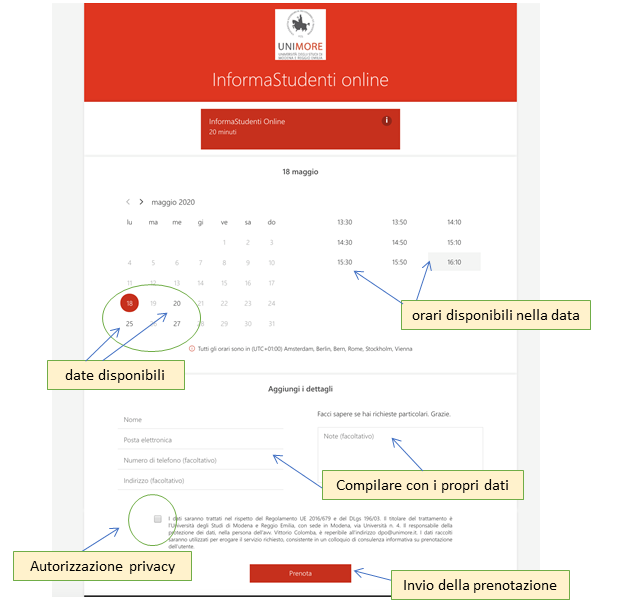
Scegliere il giorno e l'orario desiderato, compilare inserendo nome, cognome e indirizzo email a cui sarà inviata la conferma.Aggiungere un eventuale recapito telefonico e un messaggio in nota. Infine autorizzare il trattamento dei dati personali econfermare cliccando sul tasto Prenota.
Riceverai all'indirizzo email indicato un messaggio di conferma contenente ilriepilogo della prenotazione e il pulsante "Gestisci prenotazione"che consemte di oppure annullare la prenotazione.
Nel messaggio email sarà presente anche il link all'aula virtuale, indicato con "Partecipa alla riunione di Teams†per entrare in videoconferenza con l'operatore il giorno e ora fissati per l'appuntamento.
Come avviare la videoconferenza il giorno dell'appuntamento
Nel giorno e orario della prenotazione occorre collegarsi al link presente nella mail di confermautiizzando la piattaforma Microsoft Teams. Per il collegamento da PC sono consigliati i browser Google Chrome o Ms Edge oppure è possibile scaricare l'app di Ms Teams sul proprio dispositivo; l'app è necessaria per collegamenti da smartphone oppure da tablet.
- Se sei uno studente Unimore
- L'accesso a Teams avviene con le credenziali istituzionali @unimore.it.
- nella data e nell'orario fissati per il colloquio, collegati al link ricevuto tramitee-mail (Partecipa alla riunione di Teams);
- una volta avviata la videoconferenza Microsoft Teams è sufficiente premere ilbottone "Partecipa ora".
- Se non sei uno studente Unimore
- Per utilizzare la piattaforma Ms Teams occore accedere con un profilo Mirosoft. In caso non si disponga di un profilo Microsoft è possibile crearne uno registrandosi gratuitamente.
- nella data e nell’orario fissati per il colloquio, collegati al link ricevuto tramitee-mail (Partecipa alla riunione di Teams);â— una volta avviato Microsoft Teams è sufficiente premere il bottone “Partecipaoraâ€.Verifica che si attivo il microfono ed eventualmente la telecamera.
 Microsoft Teams
Microsoft Teams